Notion(ノーション)にログインする方法 ログインできない時の対処法も
- 2023.09.13
- タスク管理

メモやタスク管理、ドキュメント管理、データベースなど便利機能がオールインワンで使えるNotion。
Notionを使うためにはログインする必要があります。
今回はNotionにログインする方法をご紹介します。
 北岡ひろき(@kitaokahiro)
北岡ひろき(@kitaokahiro)
タップできるもくじ
Notionにログインする方法
公式サイトにアクセス
Notionのアカウントをまだ作成していない方はまずはアカウントの作成を行いましょう。
Notionでアカウントを作成する方法は『Notionを無料体験する方法』の記事をご覧ください。
Notionの公式サイトにアクセスします。
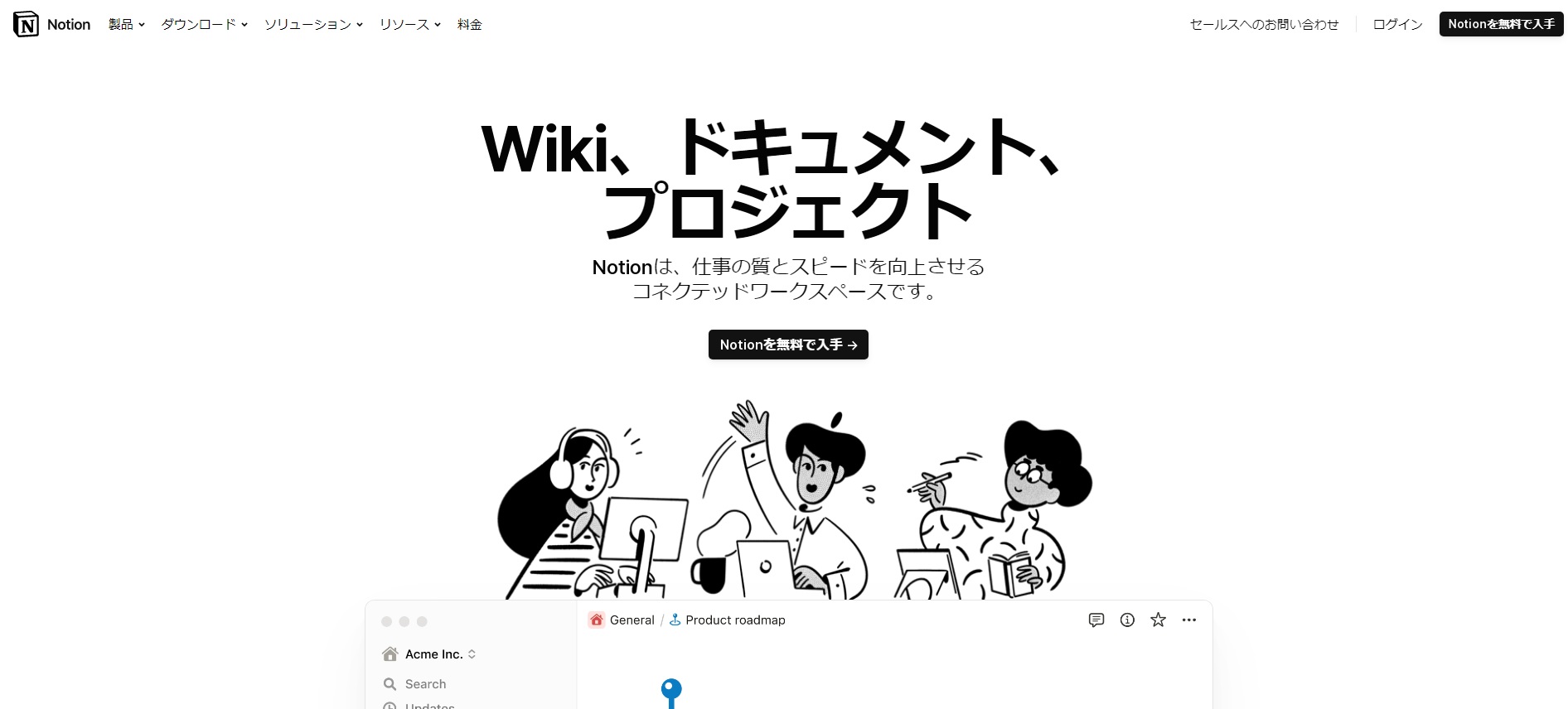
右上の「ログイン」をクリックします。
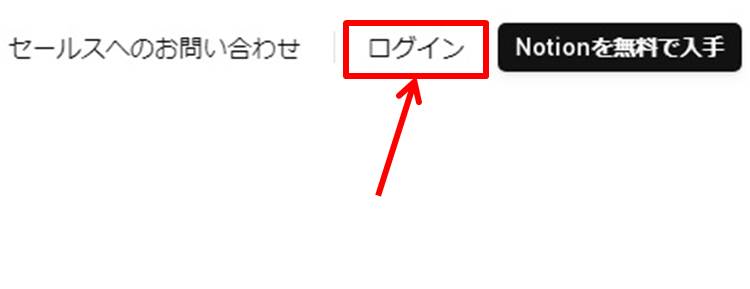
ログイン情報の入力
ログイン情報を入力します。
「メールアドレス」を入力。
「メールアドレスでログインする」をクリックします。
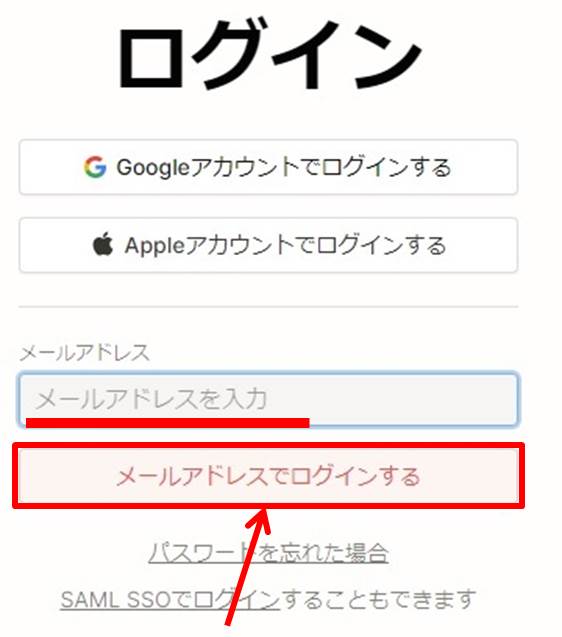
「メールアドレス」を入力。
「ログイン」をクリックします。
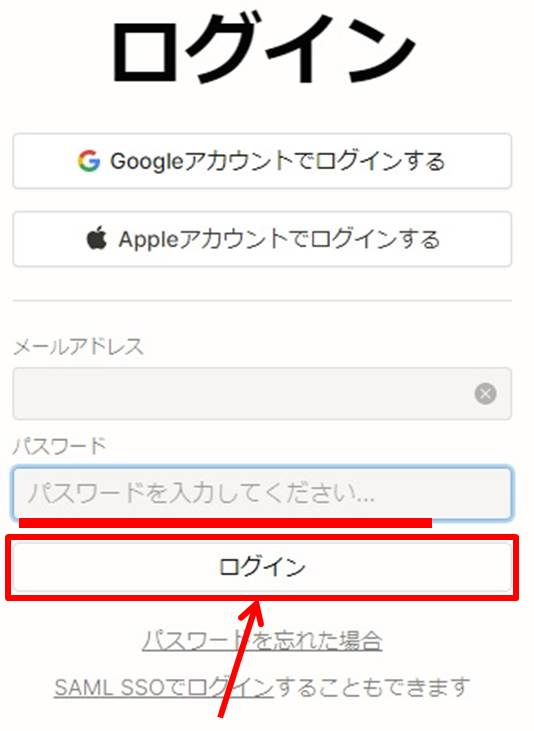
Notionにログインできるとダッシュボードに移動します。
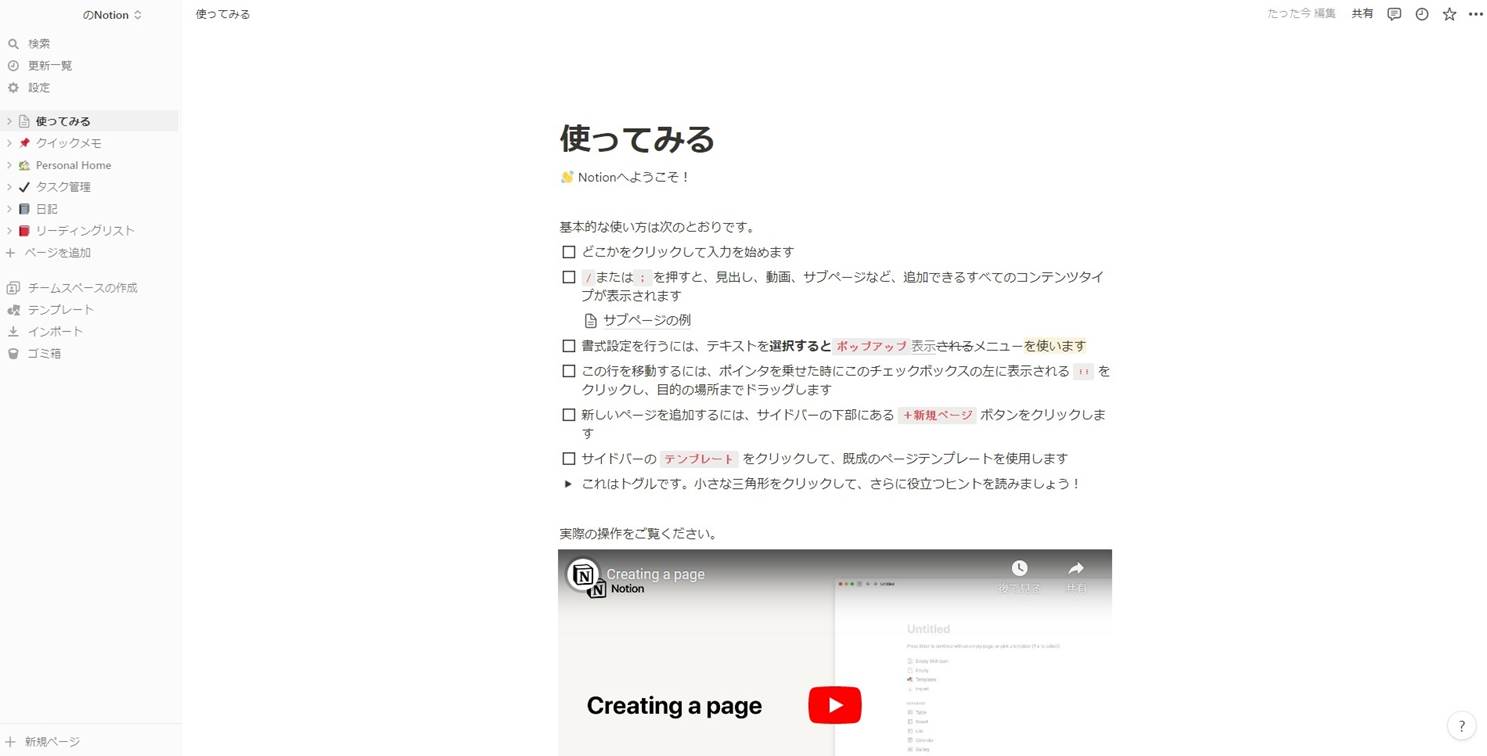
以上でNotionへログインができました。
Notionにログインできない時の対処法
インターネット接続の確認
まずインターネットに正常に接続されているか確認してください。
Wi-Fiが切れているまたはセキュリティソフトが接続を妨げている可能性があります。
ブラウザやアプリの再起動
ブラウザ版を使用している場合はブラウザを再読み込みするかキャッシュを削除して再読み込みを試みてください。
アプリ版を使用している場合はアプリを再起動してみてください。
他のブラウザからのログインを試す
使用しているブラウザに問題がある場合別のブラウザでログインを試みてください。
他の端末やアカウントからのログイン
別のデバイス(スマートフォンやタブレットなど)や異なるアカウントでログインを試みることで問題の切り分けができます。
Notionのログアウトと再ログイン
一度Notionからログアウトし再度ログインを試みることで解決する場合があります。
VPNの無効化
VPNを使用している場合一時的に無効にしてから再度ログインを試みてください。
VPNが接続を妨げることがあります。
キャッシュのクリア
ブラウザのキャッシュやローカルストレージをクリアすることでログイン問題が解決することがあります。
具体的な手順はブラウザによって異なりますが一般的には設定メニューから行えます。
デスクトップアプリのリセット
Windowsの場合はNotionを完全に終了しデータフォルダ内のキャッシュファイルを削除してから再起動します。
Macの場合も同様にアプリを終了しキャッシュを削除してから再起動します。
モバイルアプリの再インストール
モバイルアプリを使用している場合はアプリを削除して再インストールすることも効果的です。
データはアカウントに同期されているためデータが失われることはありません。
Notionのよくある質問
 Notionのよくある質問をご紹介します。
Notionのよくある質問をご紹介します。
-
前の記事
記事がありません
-
次の記事

ClickUp(クリックアップ)ってどうなの?口コミ・評判を紹介 2023.09.13


